Warning: Undefined array key 6 in /home/takenishijp/devicenavi.com/public_html/wp-content/themes/cocoon-child-master/functions.php on line 48

ずっと同じ時計をしていたら飽きてきませんか?文字盤を変更して気分を変えられることはスマートウォッチのメリットの一つでもあります。そこでApple Watchの文字盤のカスタマイズ方法を紹介していきます。
スポンサーリンク
文字盤の追加、カスタマイズ方法
iPhoneの「Watch」アプリの文字盤ギャラリーをひらけば用意されているパターン一覧が表示されます。
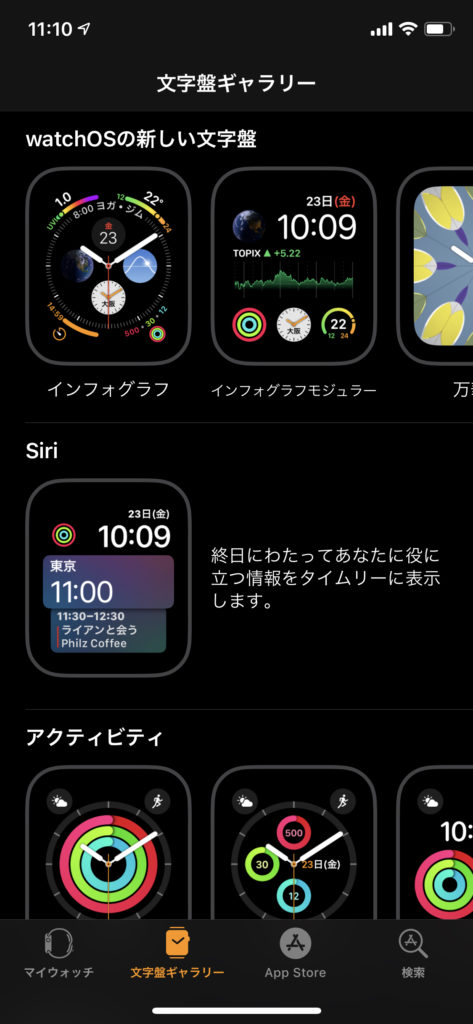
好きな文字盤をタップして「追加」をタップすればマイ文字盤に登録されApple Watchにも反映されます。追加時に選んだ文字盤によって「カラー」「コンプリケーション(表示する情報)」など変更が可能です。
Apple Watch Series 4のみ使用できる文字盤「インフォグラフ」は8ヶ所もコンプリケーションの設定が可能になっています。
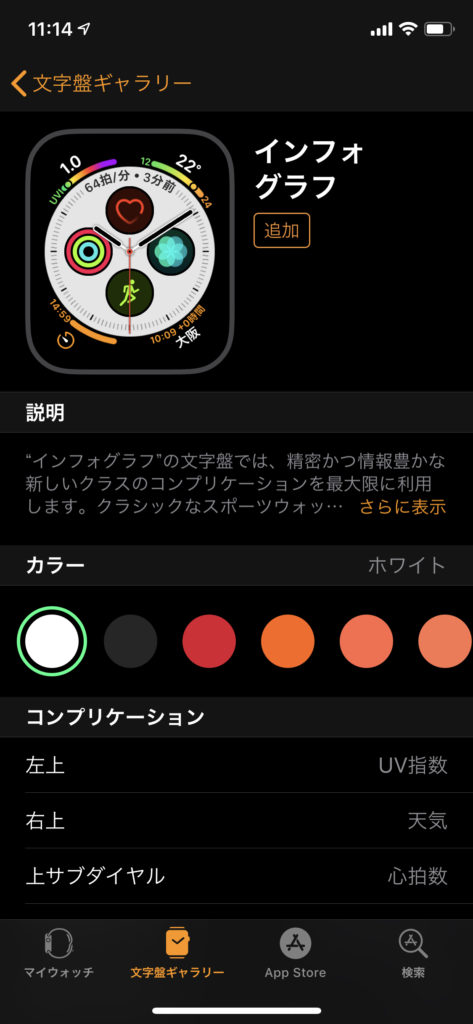
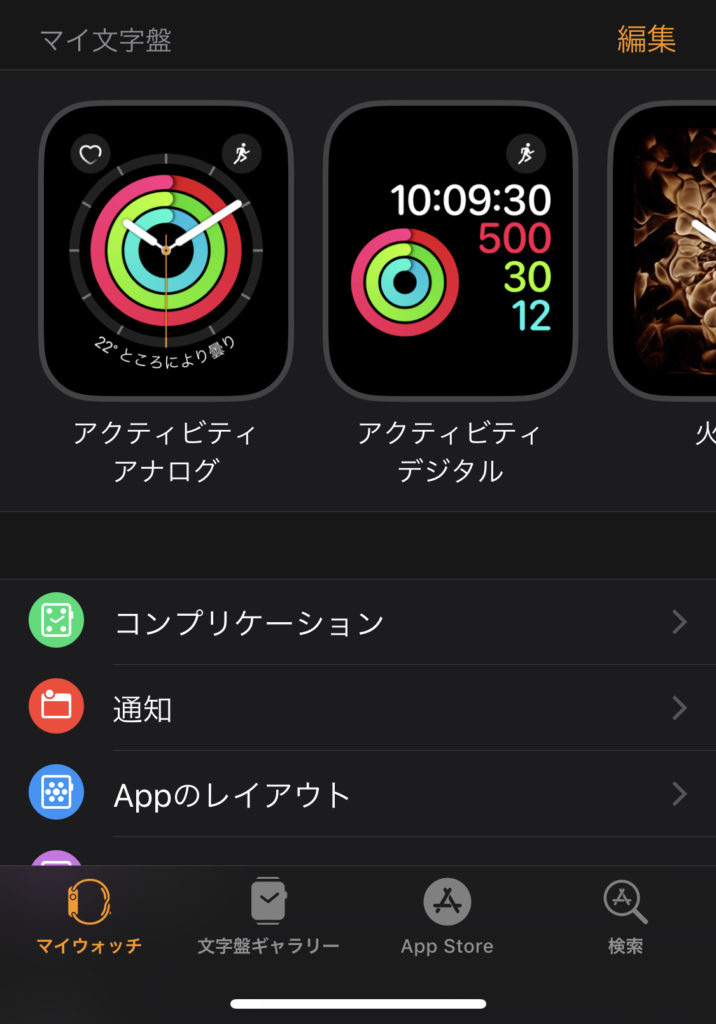
マイ文字盤には複数パターン登録が可能で、登録されているデザインはApple Watchでも文字盤を左右にスワイプすることで変更ができます。
文字盤を好きな写真に変更する方法
文字盤ギャラリーより「写真」を選択します。

写真のなかの「カスタム」をタップし好きな写真を選択します。写真は複数選択でき2枚以上選択した場合は時計を見るたびにランダム表示になります。写真を1種類で固定したい場合は1枚だけ選択しましょう。
※文字盤にしたい写真はあらかじめ用意しておきましょう。
時計表示のカスタマイズは時刻の位置「上」「下」とコンプリケーション(日付や天気などの情報表示)「時計の上」「時計の下」しか選べません。モジュラーなどと比べても表示できる情報が少ないのが難点です。

アナログ時計表示にできればデザインの幅が広がるのですがデジタル時計しか表示できません。
すべての設定が終わったら上部の「追加」をタップすれば完了です。
マイ文字盤の編集をタップすれば文字盤の並び替え、削除を行うことができます。
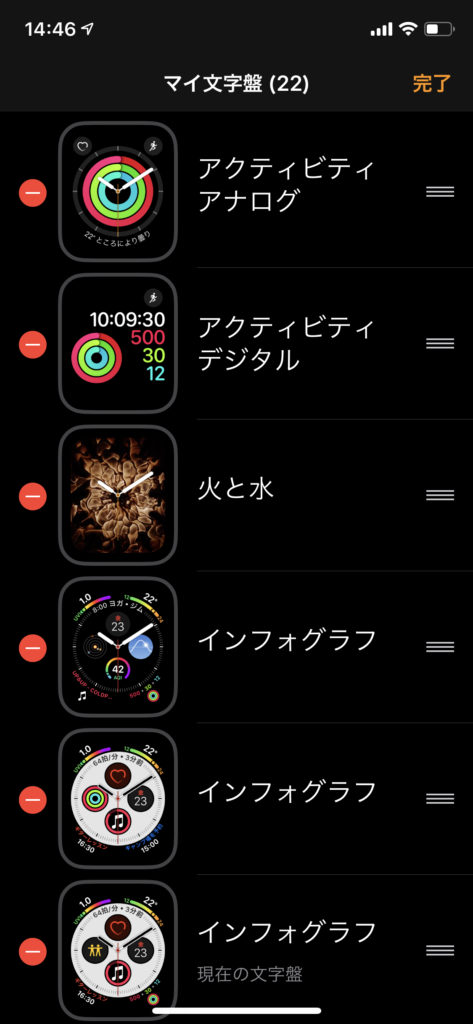
スポンサーリンク
Apple Watchで文字盤をカスタマイズする方法
文字盤を強く押し込むと下記の画面になるのでカスタマイズをタップします。
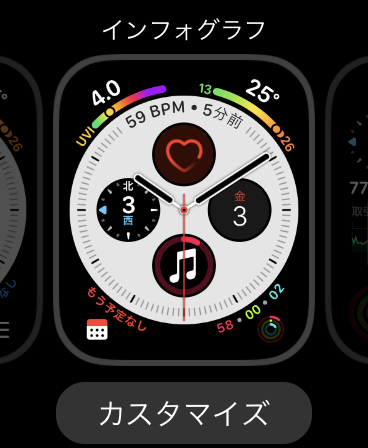
カスタマイズ中の場所が緑のラインで囲まれているのでDigital Crownで内容を変更します。
横にスワイプするとページが変わりコンプリケーションの変更ができます。変更したい部分をタップしてDigital Crownを回して設定しましょう。Digital Crownを押し込んで設定終了です。

文字盤を追加したい場合は文字盤を強く押し込み先ほどの画面で一番右までスワイプすると「新規」が出てくるのでタップ。Digital Crownで追加したい文字盤を選びタップします。
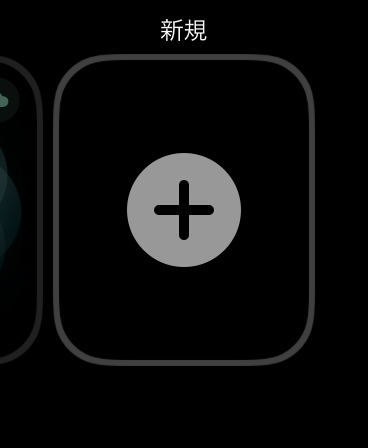
文字盤を削除したい場合は文字盤を強く押し込み、左右スワイプで削除したい文字盤を表示させた状態で上にスワイプすると削除と出てくるのでタップします。
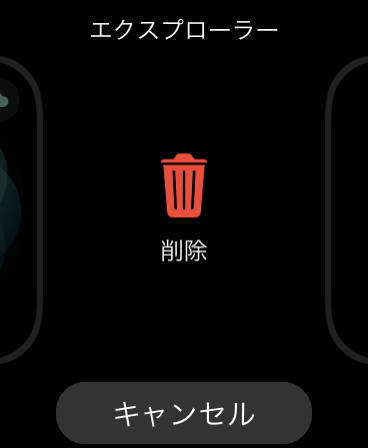
文字盤の壁紙ダウンロードおすすめサイト
Apple Faces
Apple Watchの壁紙専用のサイトでおしゃれな壁紙が多数あります!
スポンサーリンク
文字盤ギャラリー
豊富にそろっている文字盤を全て紹介します。カラーやコンプリケーションをカスタマイズして自分だけの文字盤を作りましょう!
(2019年5月 Apple Watch Series 4 WatchOS 5.2の場合)

Siri
カラー:Siriのカラー
コンプリケーション:左上、右上
次の予定、リマインダーなど役立つ情報をタイムリーに表示します。Digital Crownをまわしてその日全体を通して見ることもできます。
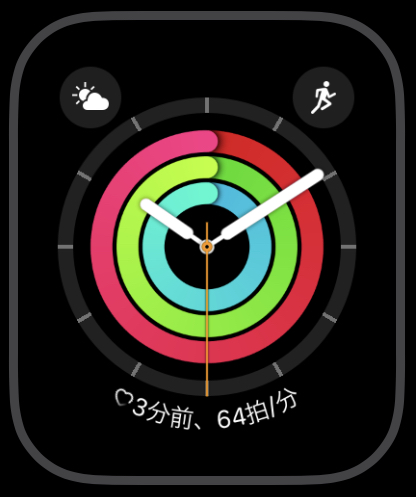
アクティビティアナログ
カラー
スタイル:リング、サブダイアル
コンプリケーション:左上、右上、下
アクティビティリングを2つのスタイルで表示できます。

アストロノミー
表示:地球、月、太陽系
コンプリケーション:上、下
機械的な太陽系儀の現代版です。3Dモデルを連続的にアップデートして時間を表示します。Digital Crownを回すと天体観測的な時間の経過を表示。
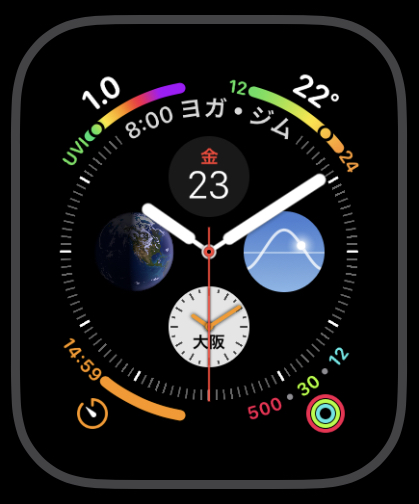
インフォグラフ
カラー
コンプリケーション:左上、右上、上サブダイヤル、左サブダイヤル、右サブダイヤル、下サブダイヤル、左下、右下
精密かつ情報豊かな新しいクラスのコンプリケーションを最大限に利用します。アナログバージョンでは8つのコンプリケーションが使用できます。

インフォグラフモジュラー
コンプリケーション:日付、左上、中、左下、中央下、右下
精密かつ情報豊かな新しいクラスのコンプリケーションを最大限に利用します。デジタルバージョンでは6つのコンプリケーションが使用できます。
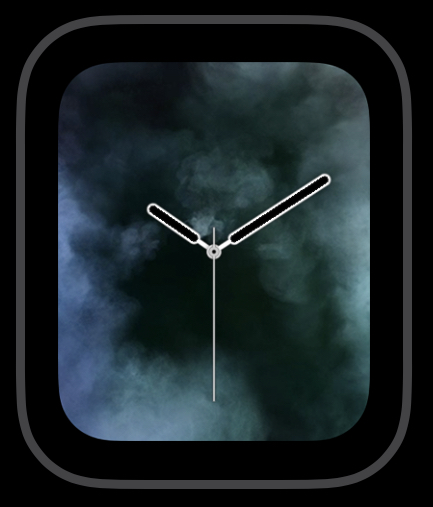
ヴェイパー
カラー
スタイル:フルスクリーン、円形
コンプリケーション(円形のみ):左上、右下、下
色と空気がどのように混ざり合い、ダイヤルおよび画面の縁と影響し合うかを捕らえたフィルムを作成しました。
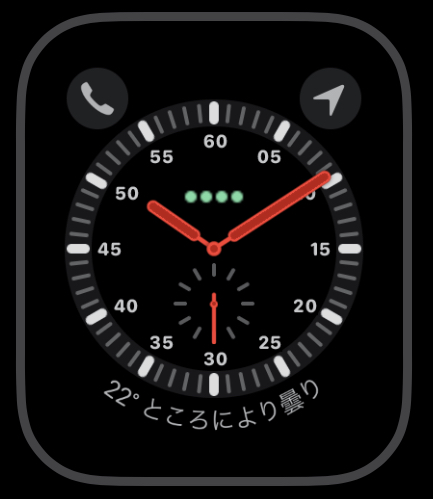
エクスプローラー
セルラーモデルのみ
カラー
スタイル:4種
コンプリケーション:左上、右上、下
モバイル通信の信号強度が中央に表示されます。
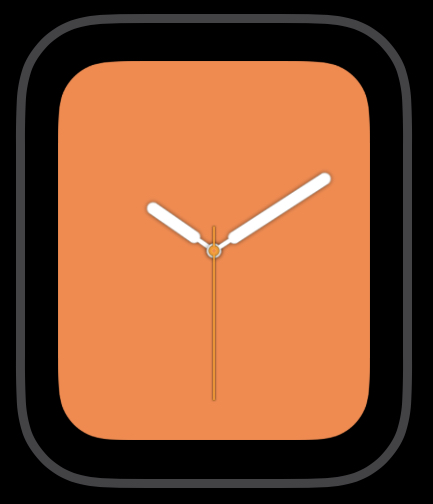
カラー
スタイル:フルスクリーン、円形、ダイヤル
コンプリケーション(円形、ダイヤルのみ):左上、右上、左下、右下
大胆なアナログスタイルのデザインです。
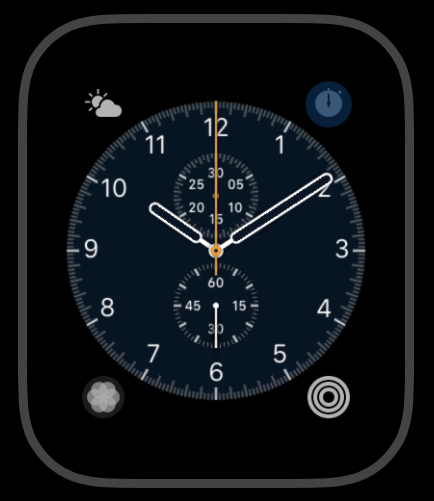
クロノグラフ
カラー
タイムスケール:60秒、30秒、6秒、3秒
コンプリケーション:左上、中(日付)、左下、右下
クロノグラフ文字盤は2つの針があります。1つはトータルの時間を計る針、もう1つはラップタイムを計るフライバック機能のついた針です。ストップウォッチアプリと同期してラップタイムを記録します。
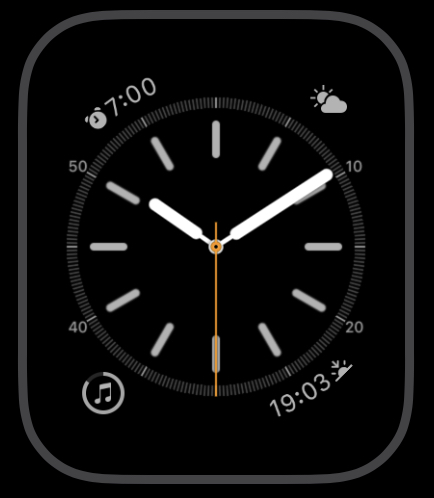
シンプル
カラー
スタイル:4種
コンプリケーション:左上、右上、中(日付)、左下、右下
最小限のデザインから機能を沢山盛り込んだものまで、好みに合わせることができます。

ソーラー
コンプリケーション:上、下
現在地の太陽の位置を水平線に関連して表示します。Digital Crownを回すと、日の出、日の入、簿明、簿暮、太陽正午、太陽正子の時間を表示します。

タイムラプス
場所:マック湖、ニューヨーク、香港、ロンドン、パリ、上海
コンプリケーション:上、下
タイムラプス写真を使って、場所の時間の経過をダイナミックに描きます。

トイ・ストーリー
キャラクター:おもちゃ箱、バズ、ウッディ、ジェシー
コンプリケーション:上、下
アニメーションの付いた人気キャラクターを表示します。おもちゃ箱では毎回異なるキャラクターが表示されます。

レインボー
コンプリケーション:上、下
レインボーフラッグをモチーフにしています。画面をタップすると色の線が動きます。

ミッキーマウスとミニーマウス
カラー
キャラクター:ミッキーマウス、ミニーマウス
コンプリケーション:左上、右上、下
ミッキーが腕で時間と分を指し、足をタップして秒を刻みます。

モーション
コレクション:蝶、花、クラゲ
コンプリケーション:上、中(日付)、下
ビデオフェースがついていて3つのコレクションが用意されています。

モジュラー
カラー
コンプリケーション:左上、中、左下、中央下、右下
最もフレキシブルなデジタルスタイルの文字盤です。
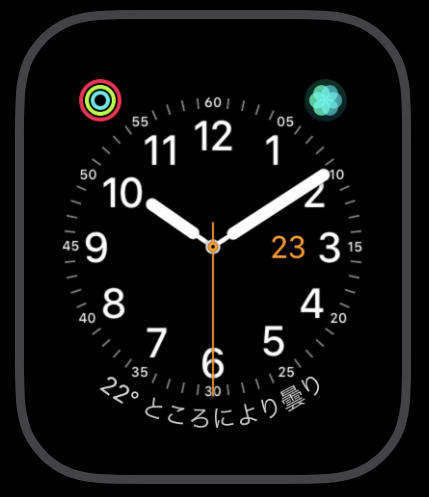
ユーティリティ
カラー
スタイル:4種
コンプリケーション:左上、右下、中(日付)、下
4つのコンプリケーションと4つのダイヤルスタイルがあります。
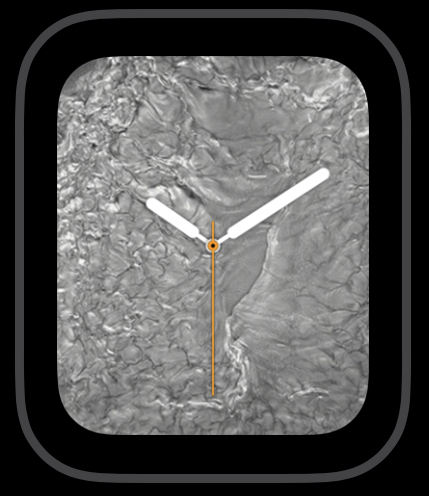
リキッドメタル
カラー:4種
スタイル:フルスクリーン、円形
コンプリケーション(円形のみ):左上、右下、下
波打つ液体金属の動きを表現します。

火と水
カラー:3種
スタイル:フルスクリーン、円形
コンプリケーション(円形のみ):左上、右下、下
アニメーションで炎と水を表現しています。
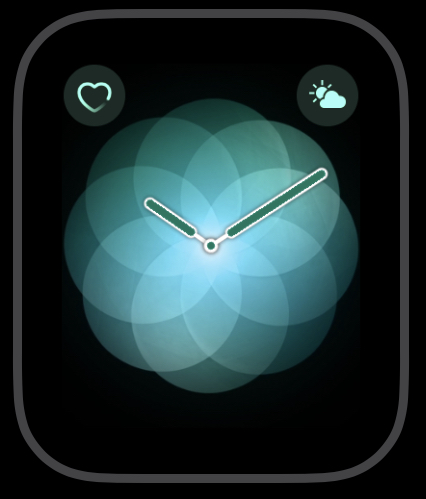
呼吸
スタイル:クラシック、カーム、フォーカス
コンプリケーション:左上、右下、下
文字盤の動きに合わせて呼吸をしましょう。円が大きくなるのに合わせて息を吸い、小さくなるのに合わせて息をはくと深呼吸できます。

写真
時刻の位置:上、下
コンプリケーション:上、下
今回紹介した写真文字盤です。
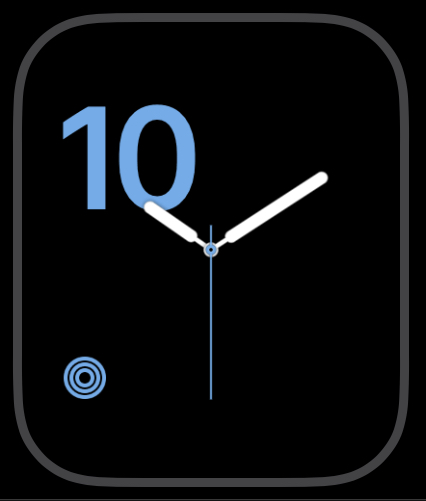
数字
カラー
タイプフェイス:レール、ステンシル、プリズマ、レギュラー、ドット、ラウンド、チゼル
コンプリケーション:下
タイポグラフィーを使ったアナログスタイル。時間とともに位置を変える時間表示マーカーが付いています。

特大
カラー
コンプリケーション:中
画面いっぱいにデジタル時計が表示される文字盤です。コンプリケーションを設定すると時刻が上に小さく表示されるのでオフがいいでしょう。

万華鏡
イメージ:16種
スタイル:フルスクリーン、ファセット、ラジアル、ロゼット
コンプリケーション(フルスクリーン以外):左上、右上、下
万華鏡パターン16種と好きな写真を使って万華鏡を作成できます。
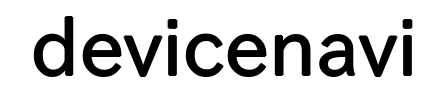



コメント